PDFファイルをシートに貼り付ける方法 : Excel
挿入~オブジェクトを使えばPDFファイルを図として貼り付けることができます。図としてなので位置やサイズをドラッグし自由に変更できます。
Homeに戻る > 初心者向けexcelの使い方に戻る
Excel実行画面
リボンの[挿入]~テキスト グループの[オブジェクト]をクリックします。![テキスト グループの[オブジェクト]をクリックする](image/beginner16-1.gif)
オブジェクトの挿入ダイアログボックスが開きます。
[新規作成]タブ~[オブジェクトの種類]から「Adobe Acrobat Document」を選択します。
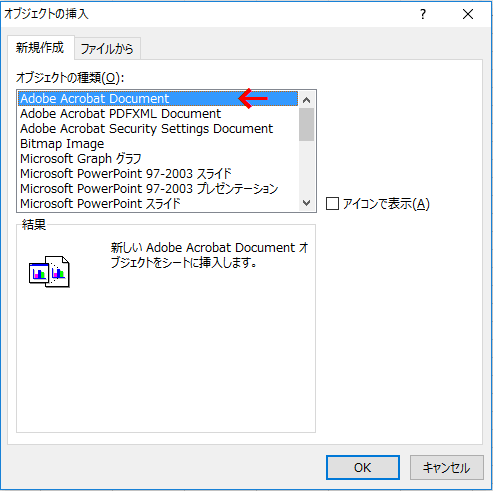
ファイルを開くダイアログボックスが開きます。
貼り付けるPDFファイルを選択します。
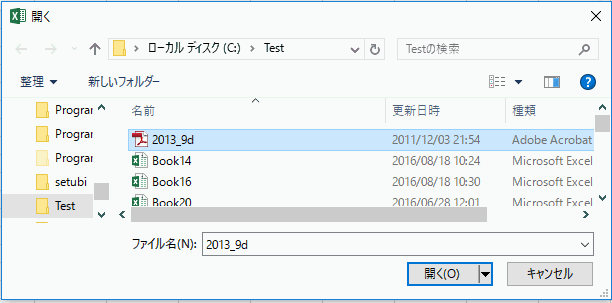
Excel実行結果
貼り付けと同時に、Adobe Readerが開きファイルが表示され、貼り付けられます。下はPDFファイルを貼り付けた結果のシートです。
図と同様にクリックすると選択でき、枠にハンドルが表示されます。
ハンドルをドラッグしサイズを変更できます。
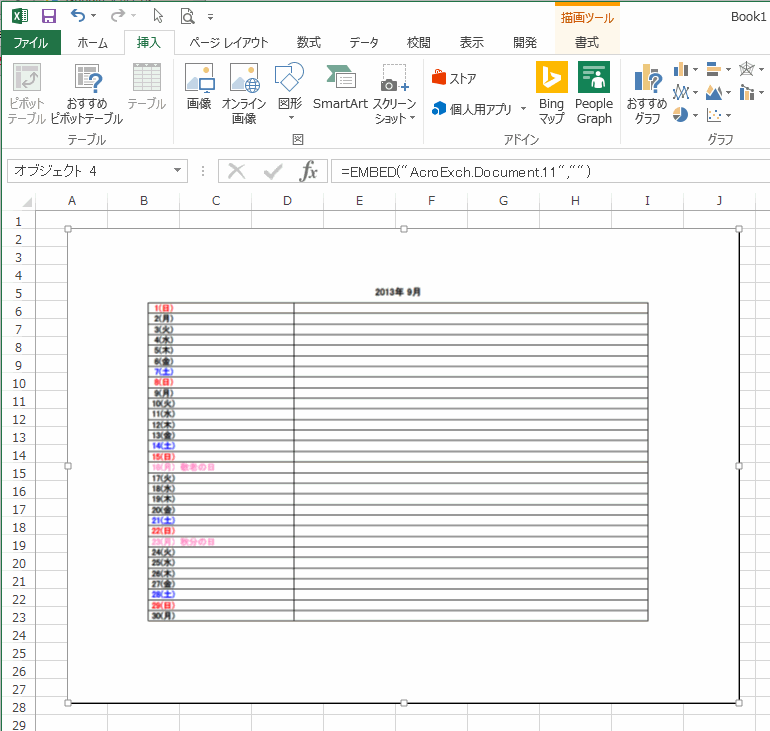
[関連リンク]
EXCELからPDF
ExcelにPowerpointを貼り付ける方法
ワードアートを作成し挿入
関連付けられたファイルを開く
シートのデータをテキストファイルに保存する
Homeに戻る > 初心者向けexcelの使い方に戻る
■■■
このサイトの内容を利用して発生した、いかなる問題にも一切責任は負いませんのでご了承下さい
■■■
当ホームページに掲載されているあらゆる内容の無許可転載・転用を禁止します
Copyright (c) Excel-Excel ! All rights reserved